카드를 바꾸거나 주거래 카드를 바꾼다면 가장 먼저 뭘 해야 할까요? 각종 페이에 카드 등록부터 해야죠. 온라인 쇼핑부터 오프라인 쇼핑까지 스마트폰으로 해결할 수 있으니까요. 물론 교통카드 역할도 가능합니다.
그래서 오늘은 삼성페이에 교통카드 등록하는 방법에 대해 알아보도록 하겠습니다. 갤럭시 사용하고 있는데, 아직 삼성페이에 교통카드 등록해두지 않은 건 아니죠?
삼성페이 교통카드 등록 및 사용 방법
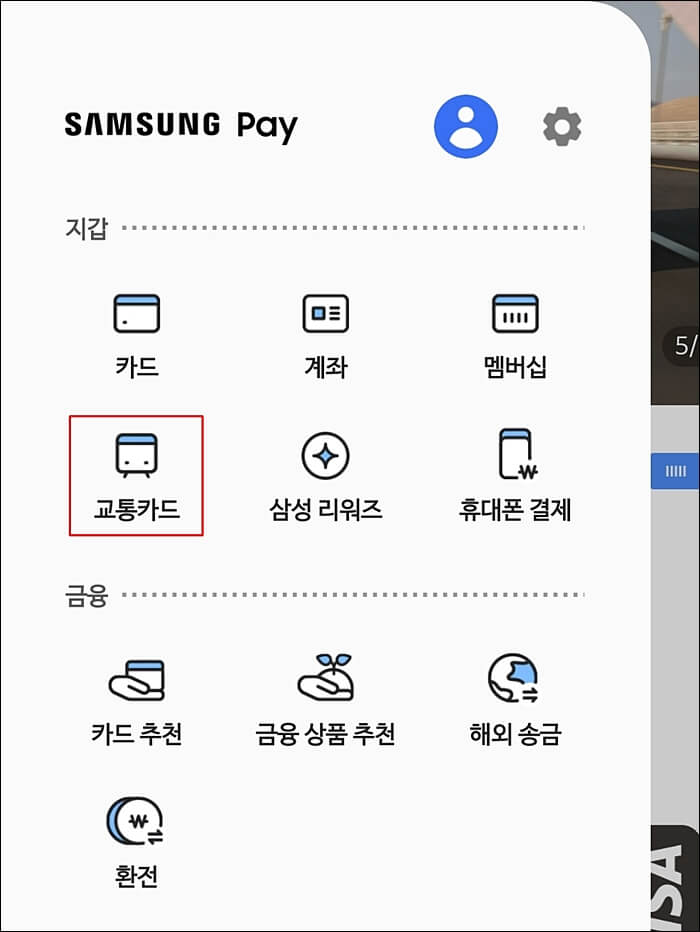
삼성페이를 교통카드로 사용하기 위해서는 교통카드 등록이 필요합니다. 교통카드 기능이 있는 카드를 등록했다고 자동으로 교통카드로 등록이 되는 건 아니거든요.
삼성페이를 실행시키고, 메뉴 화면으로 이동하세요. 교통카드가 딱 눈에 들어오죠? 여기 꾹 눌러서 교통카드를 등록해보도록 할게요.
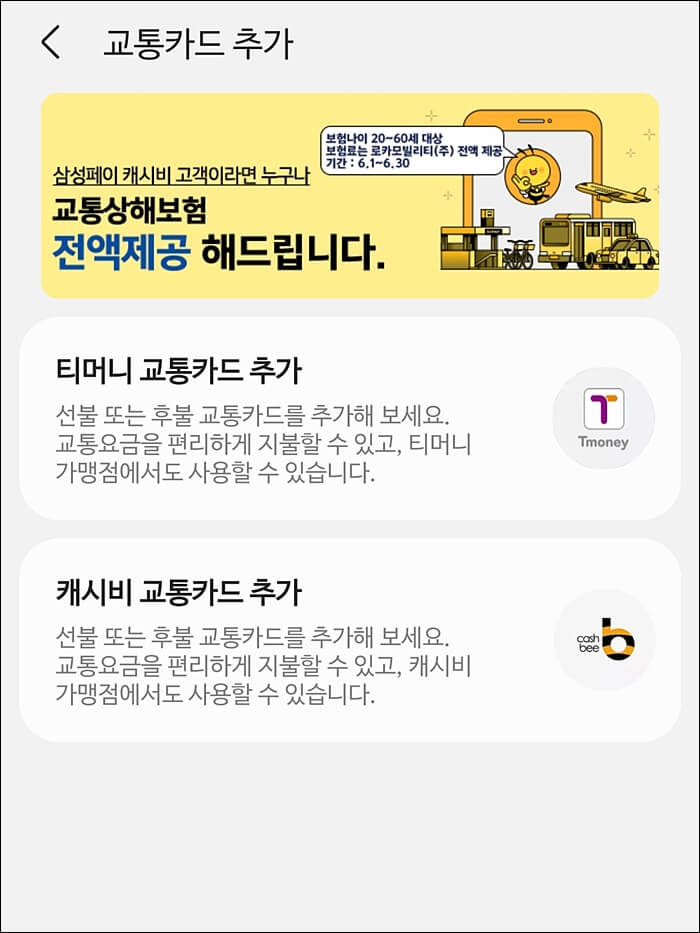
교통카드 추가 단계를 거쳐야 합니다. 가지고 있는 카드의 교통카드가 티머니인지 캐시비인지 확인해서 해당 카드를 선택하면 되겠죠?
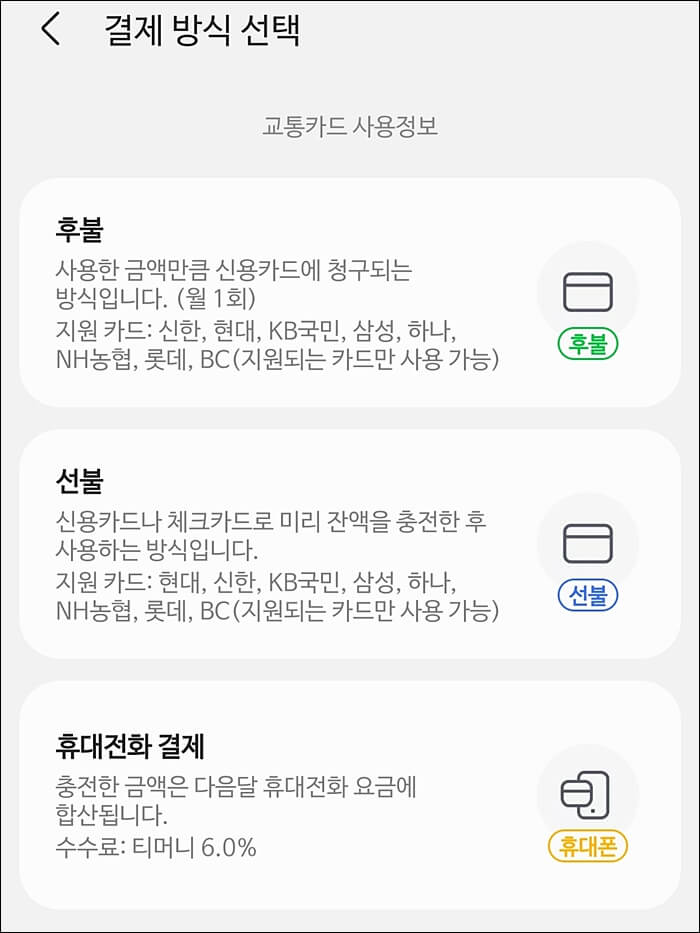
해당 교통카드의 결제 방식을 선택할 차례입니다. 후불, 선불, 그리고 휴대전화 결제 방식이 있습니다. 저는 삼성페이에 등록한 카드를 교통카드로 이용할 거라 후불 선택했습니다.
가지고 있는, 등록할 교통카드에 맞는 결제 방식을 선택해주세요.
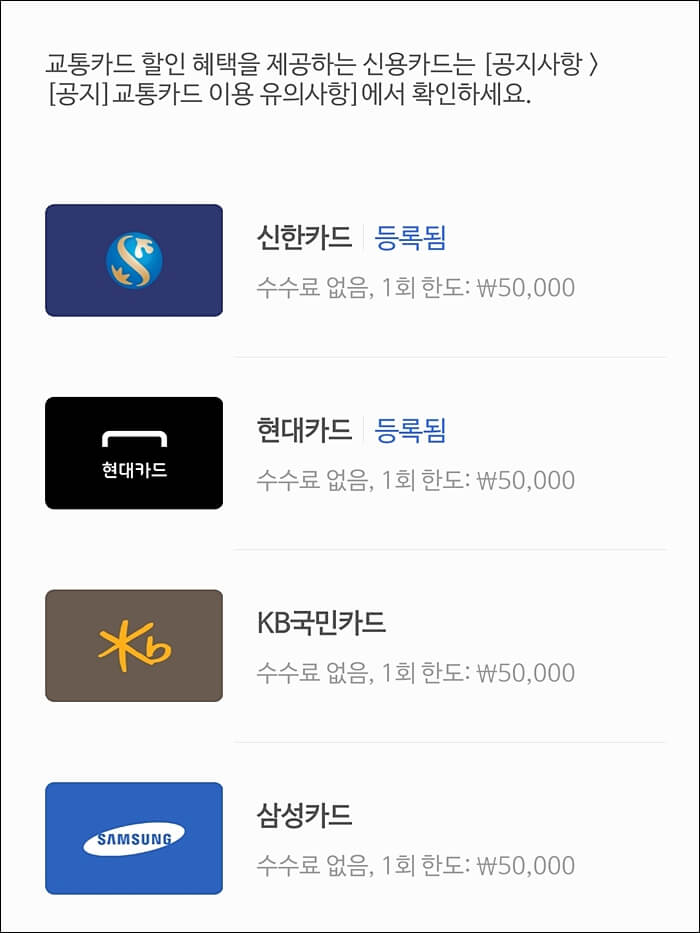
제 갤럭시에는 신한, 현대 두가지 카드가 등록되어 있습니다. 그래서 위 사진을 보면 해당 카드의 이름 옆에 등록됨이라고 파란색으로 표시되어 있어요. 이 중 교통카드로 사용할 카드를 선택하면 되겠죠? 카드를 선택하면 약관 동의 단계와 등록 단계를 진행하게 됩니다. 약관 동의 체크하고 등록되기만 기다리면 되는 거라 전혀 어렵지 않아요.
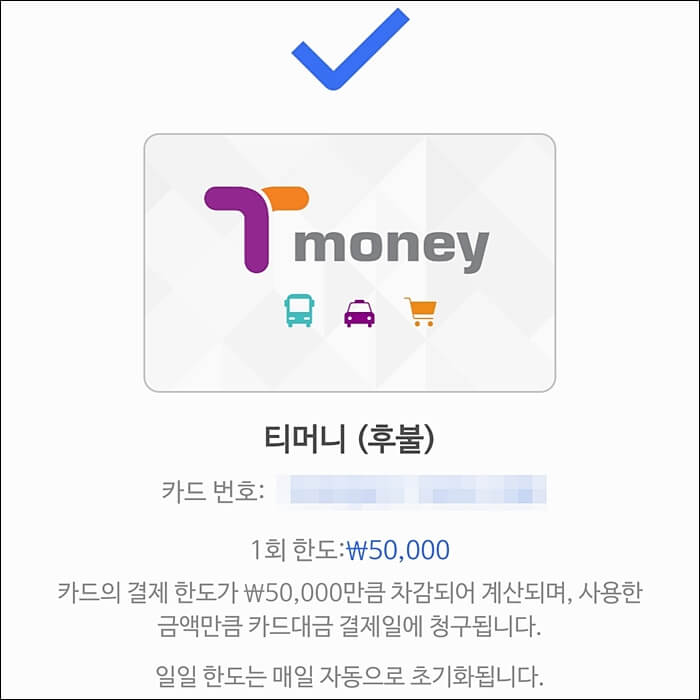
모든 단계를 거치고, 삼성페이에 교통카드 등록이 완료되었습니다.
이제 버스, 지하철, 택시 이용할 때, 가지고 있는 갤럭시를 살짝 대기만 하면 되겠죠? 갤럭시 처음 사용하게 되면 교통카드 사용에 대해 헛갈리는 분들도 많더라고요. 쇼핑을 하고 결제를 할 때는 삼성페이를 실행시켜야 하지만, 교통카드로 사용할 때는 그냥 손에 들고 있는 갤럭시를 대기만 하면 됩니다.
사실 제가 그랬어요. 아이폰만 사용하다가 처음 갤럭시를 사용하게 되니까 모르는 것도 너무 많고, 지하철 개찰구에서 허둥지둥. 저는 교통카드로 사용할 때도 삼성페이를 실행시켜야 하는 거라 생각했거든요.
오늘은 삼성페이 교통카드 등록 및 사용 방법에 대해 간단하게 알려드렸는데, 어렵지 않죠? 갤럭시를 사용한다면, 무조던 삼성페이, 삼성페이 교통카드는 사용해야 합니다. 이건 선택이 아니라 필수~! 부모님들께도 꼭 설정해주세요. 너무 편해하시더라고요. 특히 교통카드 기능!
삼성페이 카드 등록 방법
저는 이번에 신한카드 더모아를 발급받았습니다. 혜택이 장난이 아니더라고요. 이런 혜택은 놓칠 수 없죠. 카드를 발급받았으면 해야 할 일이 있죠? 삼성페이 카드 등록해야죠. 갤럭시 스마트폰
searching.tistory.com
신한페이판 카드 등록 방법
신한카드를 이용하고 있다면, 아마 스마트폰에 신한페이판 앱은 설치되어 있을 겁니다. 저는 신한페이판에 종종 들어가서 이용 내역 확인하고, 실적에 따른 혜택을 확인하곤 합니다. 물론 신한
searching.tistory.com
네이버페이 카드 등록 방법
카드를 새로 발급받았다면, 그 카드가 주거래 카드라면 해야 할 일이 많아집니다. 카드 등록해야 할 곳이 하나 둘이 아니더라고요. 요새 삼성페이, 네이버페이, 카카오페이 등 간편 결제 서비스
searching.tistory.com
'IT' 카테고리의 다른 글
| 티머니페이 사용 방법, 이디야 커피 4000원, 택시비 5000원 캐시백 받으세요. (0) | 2021.06.18 |
|---|---|
| 갤럭시 S21 시리즈 발열 업데이트 올라왔습니다~! (0) | 2021.06.17 |
| 요새 핫한 스노우 매드몬스터 필터 이용해보세요~ (0) | 2021.06.08 |
| 쉐이크는 이제 그만, 카카오톡 QR 체크인 위젯 이용하세요~ (0) | 2021.06.03 |
| 인스타그램 좋아요 수, 조회수 숨기는 방법 (0) | 2021.05.27 |



